
- Tác giả John Day [email protected].
- Public 2024-01-30 13:36.
- Sửa đổi lần cuối 2025-01-23 15:15.
By shadowlashShadow Slash TeknologiesFollow More của tác giả:
Được rồi, đây là tình huống, bạn đang sử dụng máy tính với rất nhiều thư mục của bạn được mở ra… Sau đó, mẹ bạn về nhà sớm hơn dự kiến! Bạn hoàn toàn biết rằng nếu cô ấy bắt gặp bạn đang sử dụng máy tính, trong khi bạn phải nằm trên giường vì "ốm", cô ấy sẽ nhấn chìm bạn trong những lời cằn nhằn thường ngày của cô ấy! Vì vậy, bạn nhanh chóng tắt máy tính của mình nhưng lần đăng nhập tiếp theo, bạn bối rối không biết thư mục nào đã được mở trước đó (bạn có rất nhiều thư mục và tệp tin trong máy tính)… Vậy bạn phải làm gì?
Dưới đây là 5 bước đơn giản để giúp bạn điều đó…
Bước 1: Bước 1
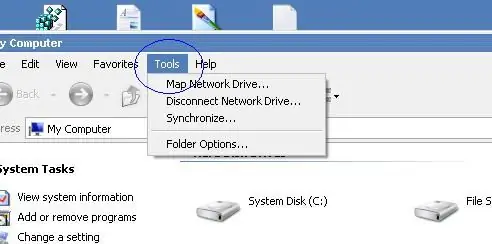
Mở Máy tính của tôi của bạn rồi chuyển đến tab Công cụ
Bước 2: Bước 2
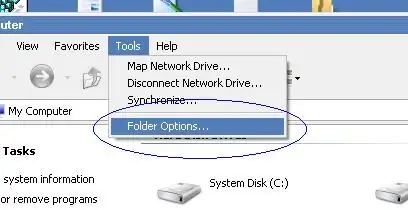
Từ tab Công cụ, chuyển đến Tùy chọn thư mục…
Bước 3: Bước 3
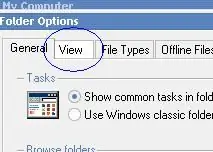
Khi bạn ở trên tab Tùy chọn thư mục…, hãy chuyển đến tab phụ Xem
Bước 4: Bước 4

Trên tab phụ Xem, hãy đánh dấu vào Khôi phục cửa sổ thư mục trước khi đăng nhập
Bước 5: Bước 5
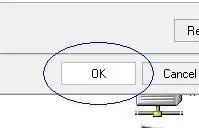
Nhấn OK ở cuối hộp thoại và bạn đã hoàn tất!
Đề xuất:
Cách đăng xuất khỏi ứng dụng Facebook Messenger cho Android: 3 bước

Cách đăng xuất khỏi ứng dụng Facebook Messenger dành cho Android: Bạn gặp sự cố với ứng dụng Facebook Messenger của mình? Cần đăng xuất nhưng không tìm thấy nút đăng xuất. Không cần phải lo lắng, đây là một vài bước để đăng xuất và làm cho nó hoạt động trở lại
Làm thế nào để đo chính xác mức tiêu thụ điện năng của các mô-đun truyền thông không dây trong kỷ nguyên tiêu thụ điện năng thấp ?: 6 bước

Làm thế nào để đo chính xác mức tiêu thụ điện năng của các mô-đun truyền thông không dây trong kỷ nguyên tiêu thụ điện năng thấp ?: Tiêu thụ điện năng thấp là một khái niệm cực kỳ quan trọng trong Internet of Things. Hầu hết các nút IoT cần được cung cấp năng lượng bằng pin. Chỉ bằng cách đo chính xác mức tiêu thụ điện năng của mô-đun không dây, chúng tôi mới có thể ước tính chính xác lượng pin mà tôi
Cách khôi phục các tùy chọn thư mục trong Control Panel: 10 bước

Cách Khôi phục Tùy chọn Thư mục trong Bảng Điều khiển: Vi rút máy tính là một chương trình thực thi tự sao chép, làm hỏng hoặc thậm chí phá hủy các tệp hoặc đĩa. Nó luôn chiếm không gian đĩa và đôi khi là bộ nhớ chính. Có các phần mềm chống vi-rút khác nhau có thể loại bỏ vi-rút hiệu quả, chẳng hạn như Không
Khôi phục / Sạc lại Pin LiPo (Lithium Polymer) đã xả quá mức !: 6 bước

Khôi phục / Sạc lại Pin LiPo (Lithium Polymer) đã xả quá mức !: Không bao giờ được xả pin LiPo dưới 3.0V / cell, nếu không có thể làm hỏng chúng vĩnh viễn. Nhiều bộ sạc thậm chí không cho phép bạn sạc pin LiPo dưới 2,5V / cell. Vì vậy, nếu bạn vô tình chạy máy bay / ô tô của mình quá lâu, bạn sẽ không có
Khôi phục các chữ cái đã sơn trên các phím bàn phím: 5 bước

Khôi phục các chữ cái được sơn trên phím bàn phím: Máy tính xách tay của tôi và máy tính để bàn mới của chúng tôi có các phím màu đen trông rất bắt mắt với các chữ cái được sơn màu trắng. Sau một thời gian, một số phím nhất định sẽ mất các chữ cái được sơn do móng tay đánh. Lưu ý các phím A, S, D, H, L, E, R, T, O, N và M. Trong điều kiện ánh sáng yếu, nó có thể
